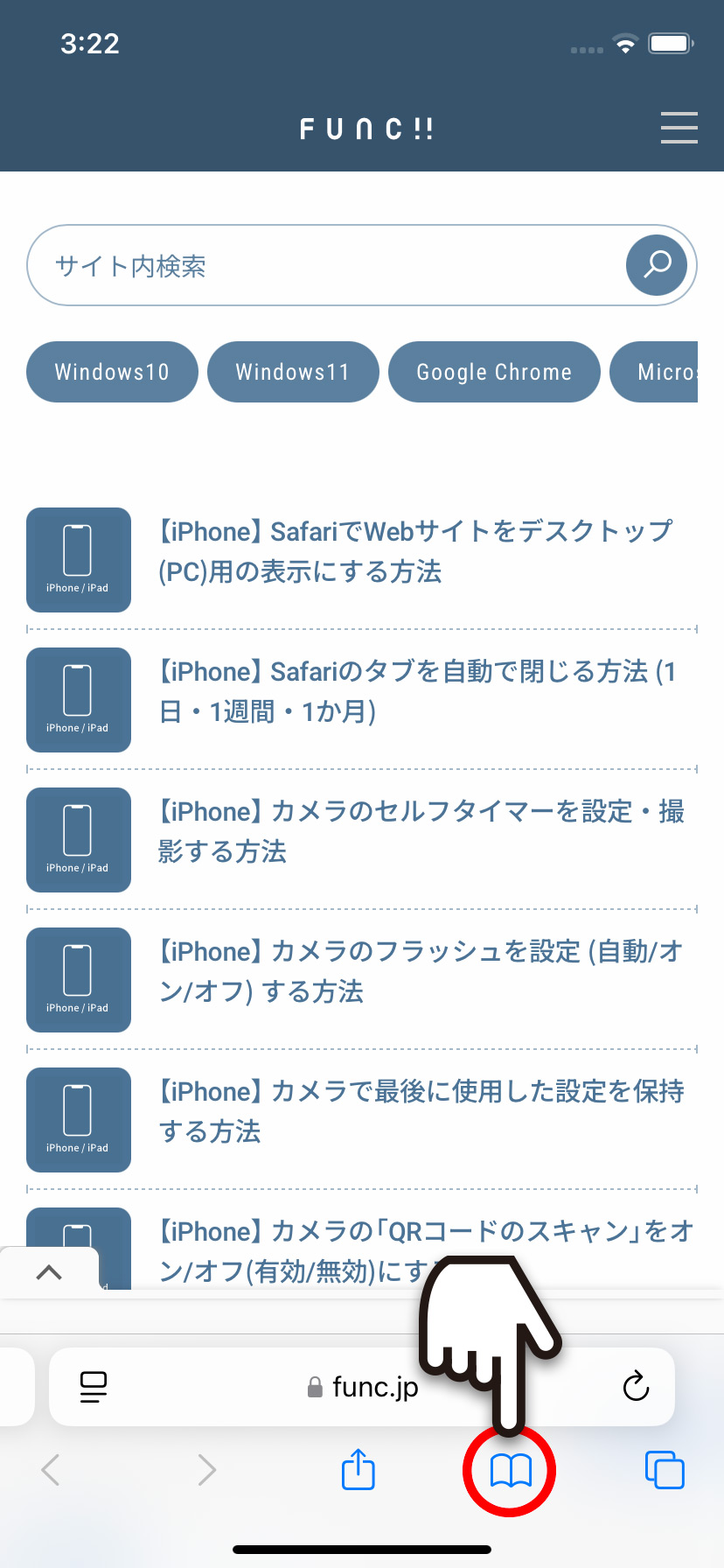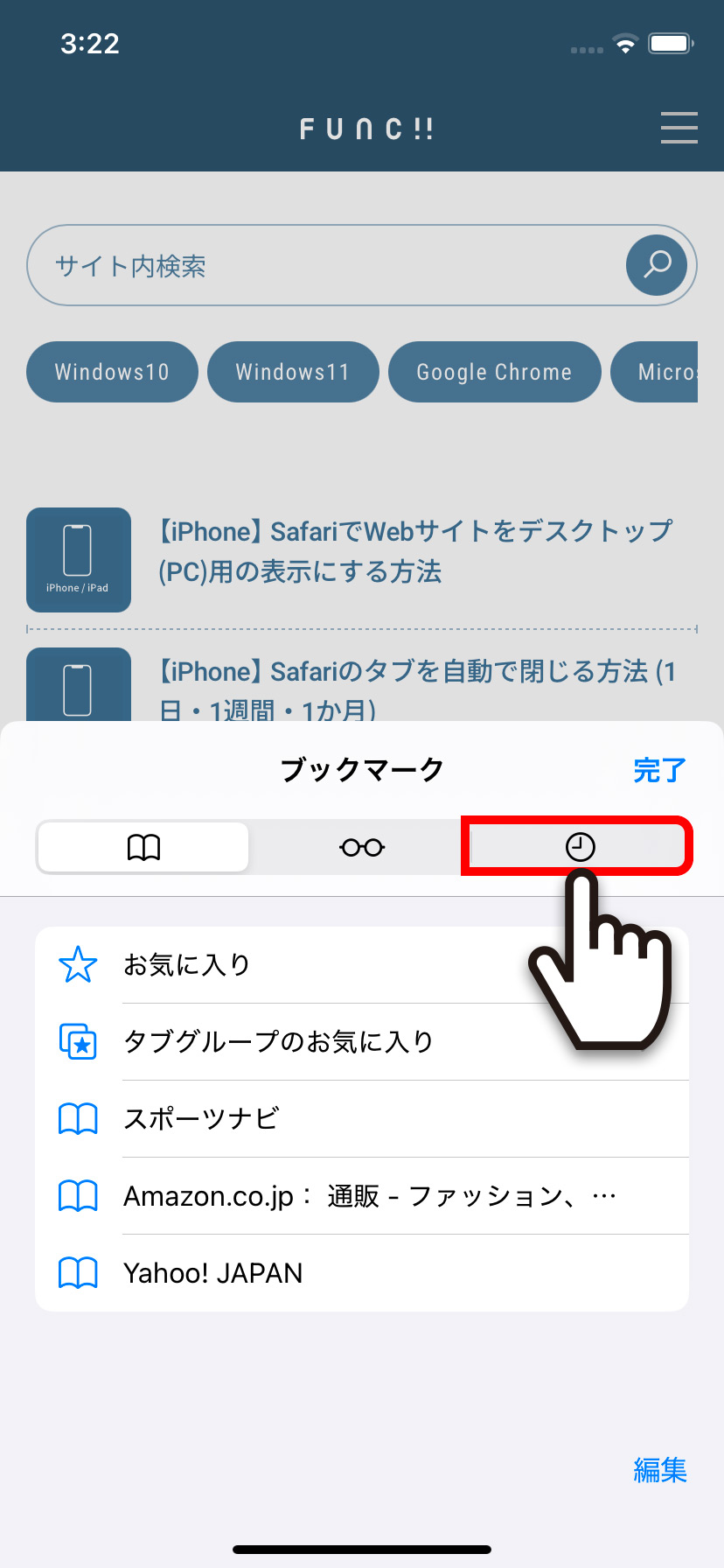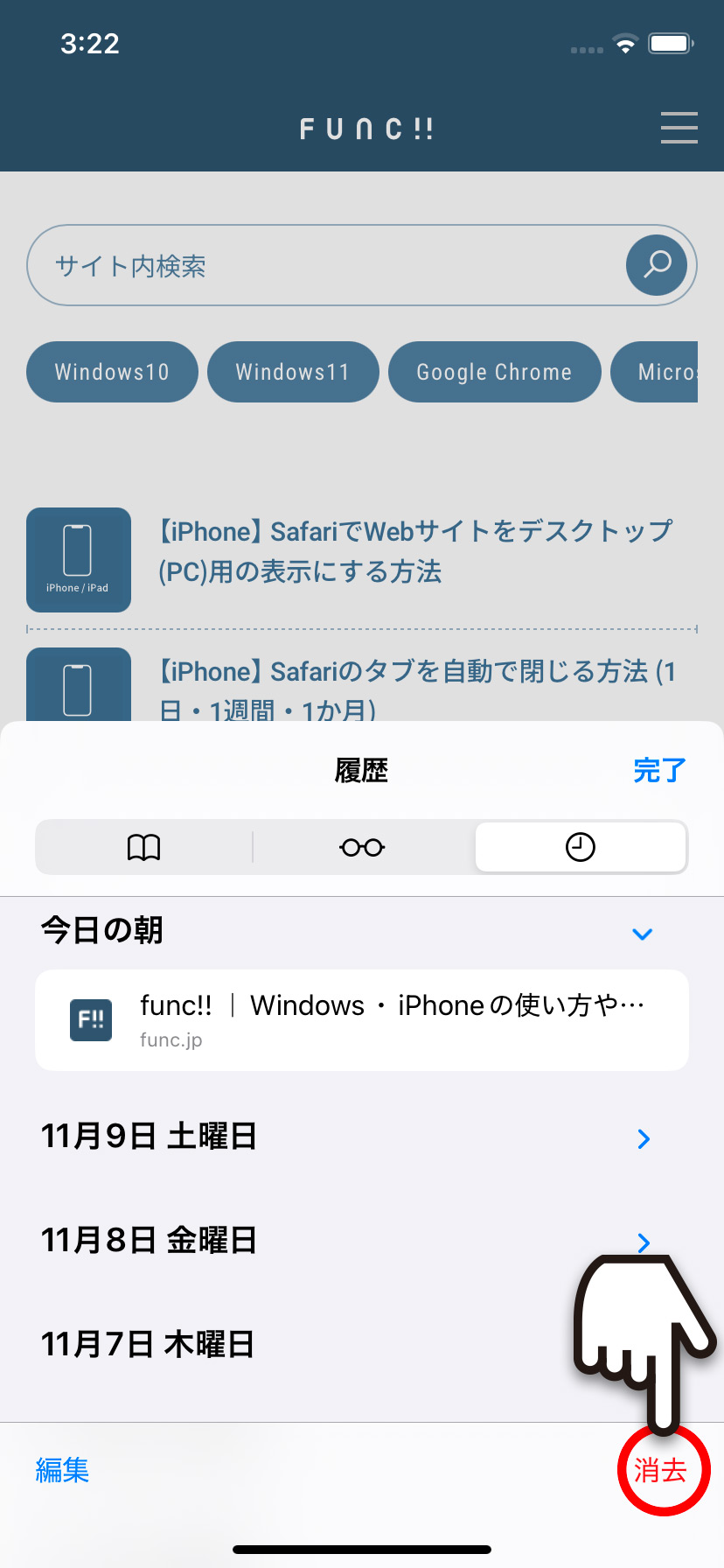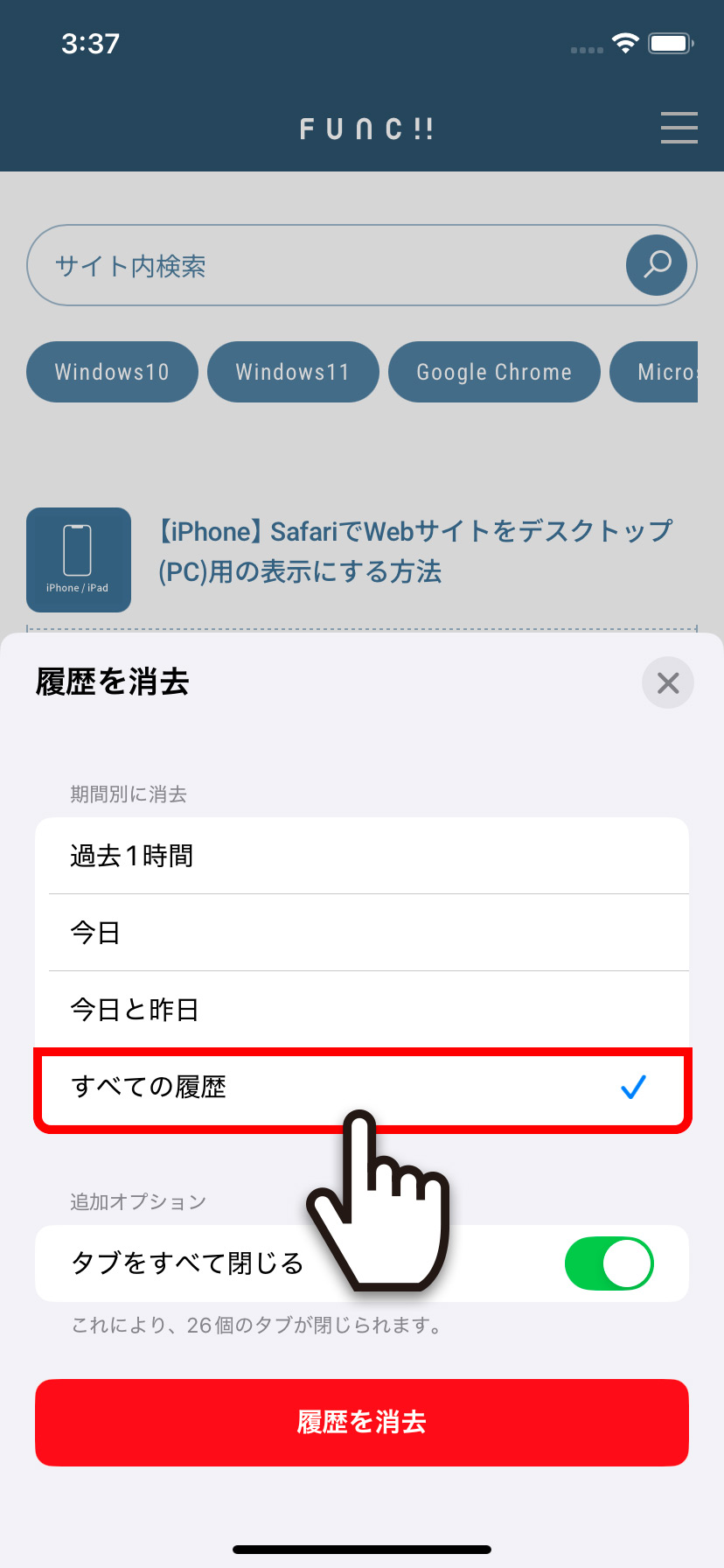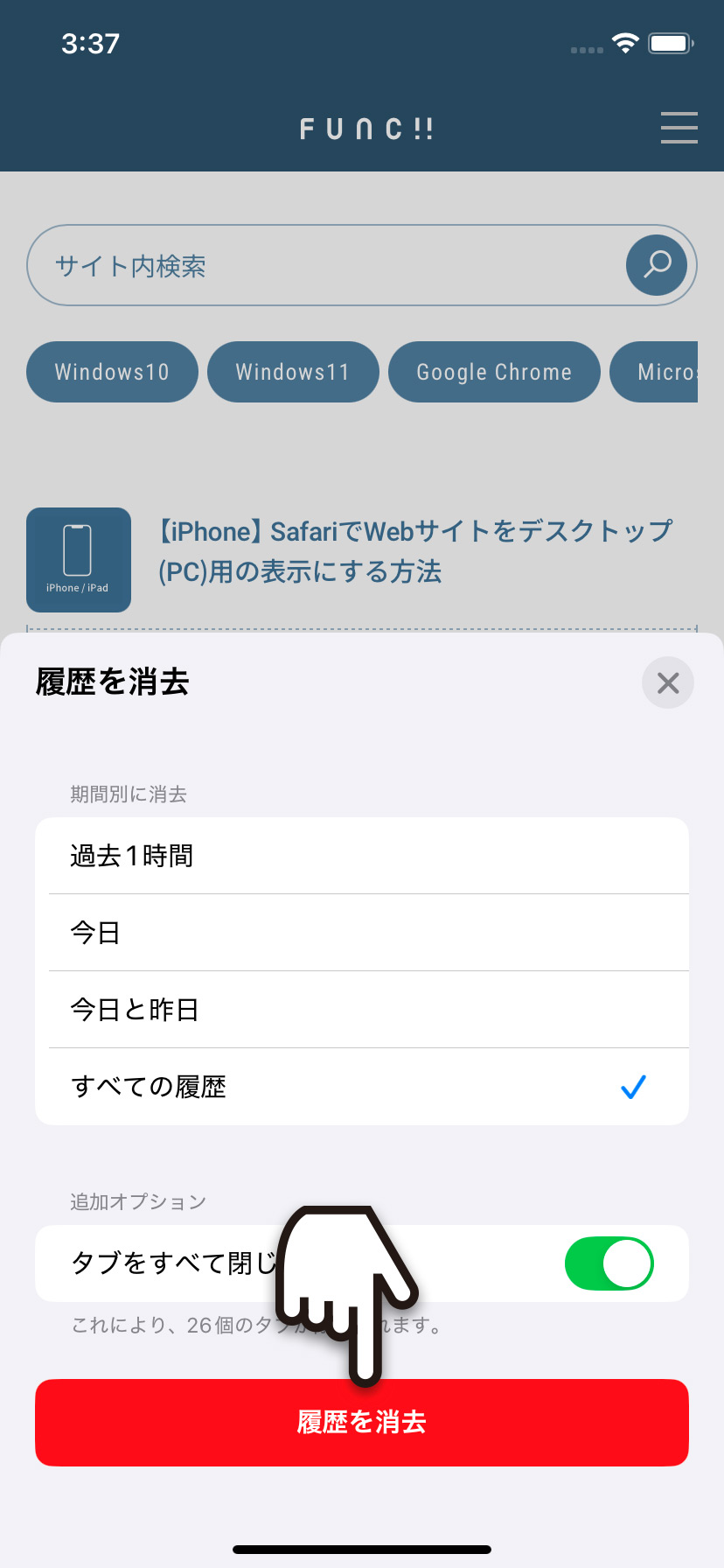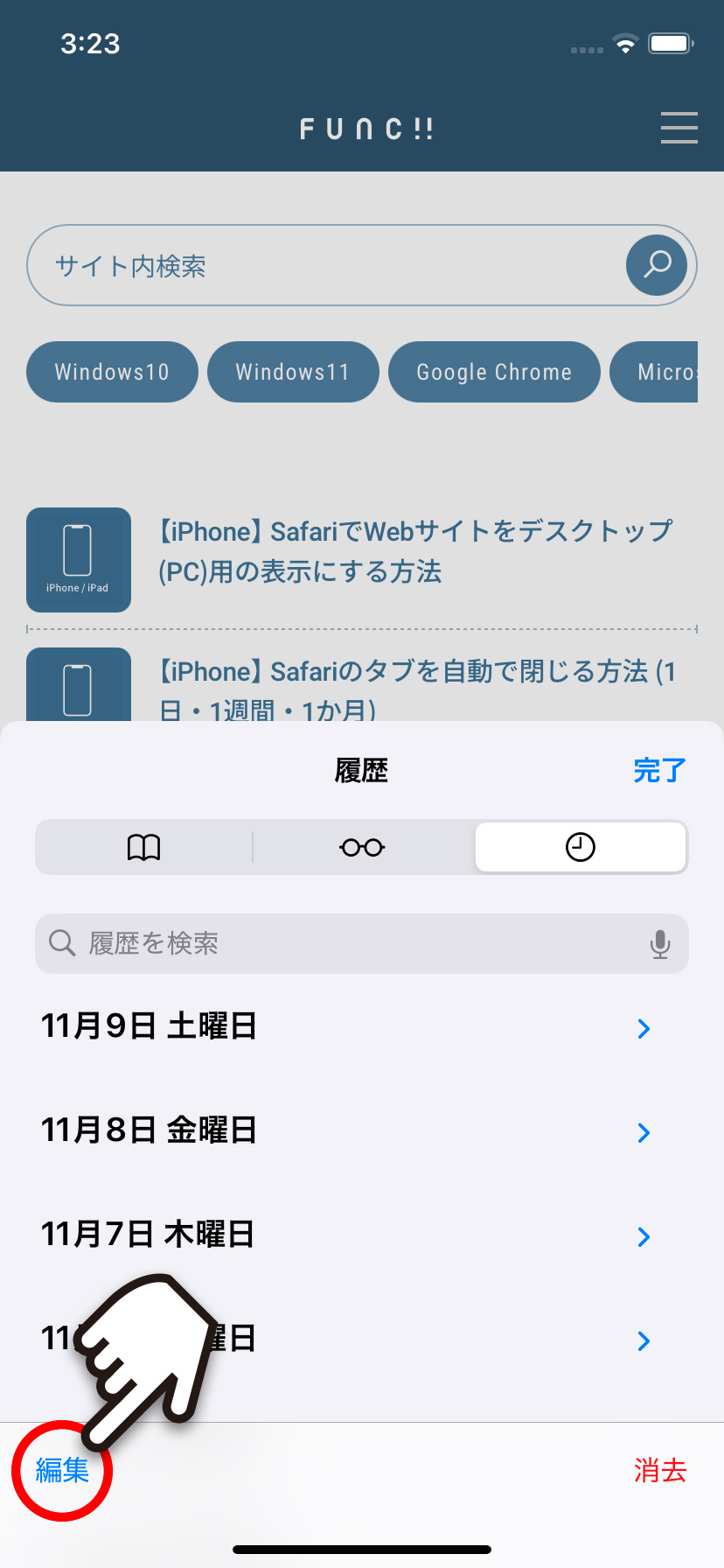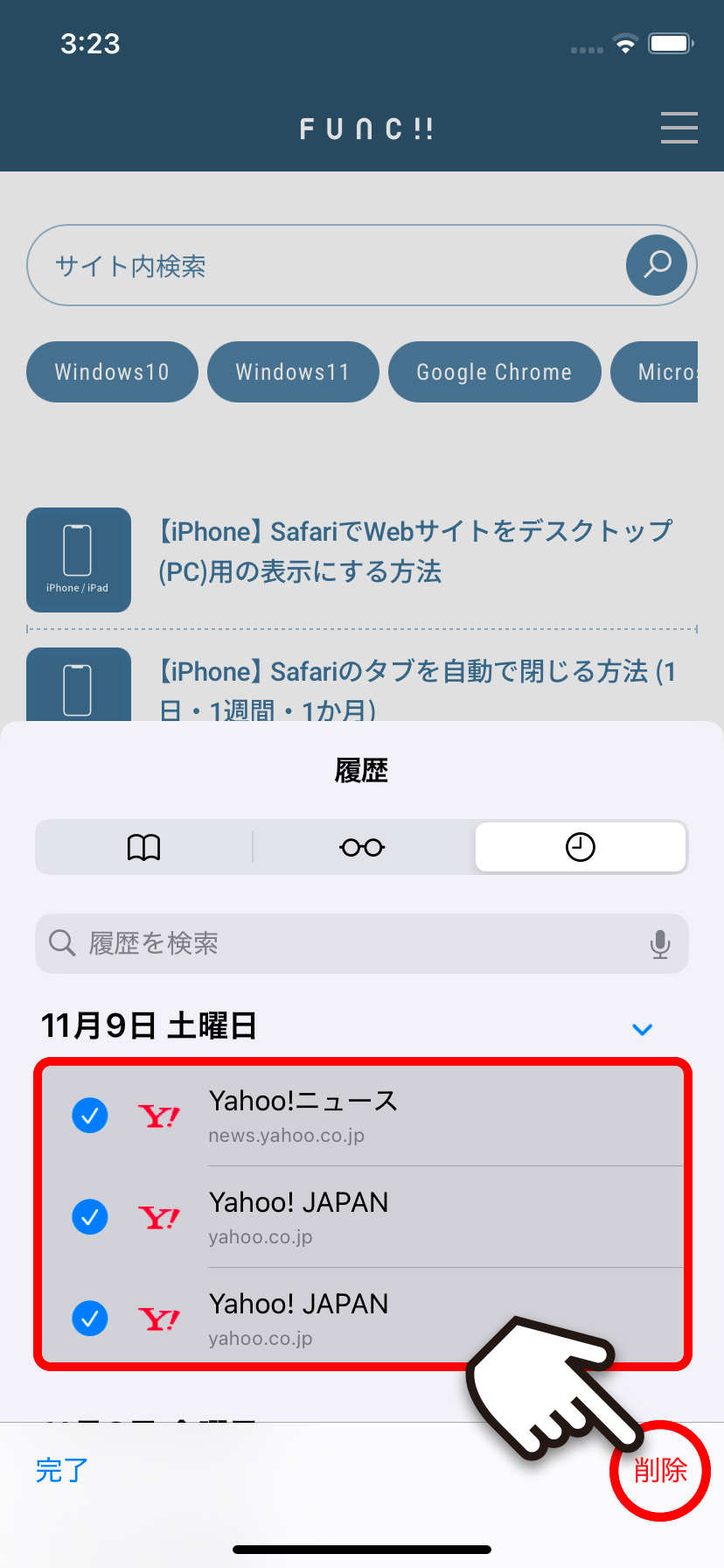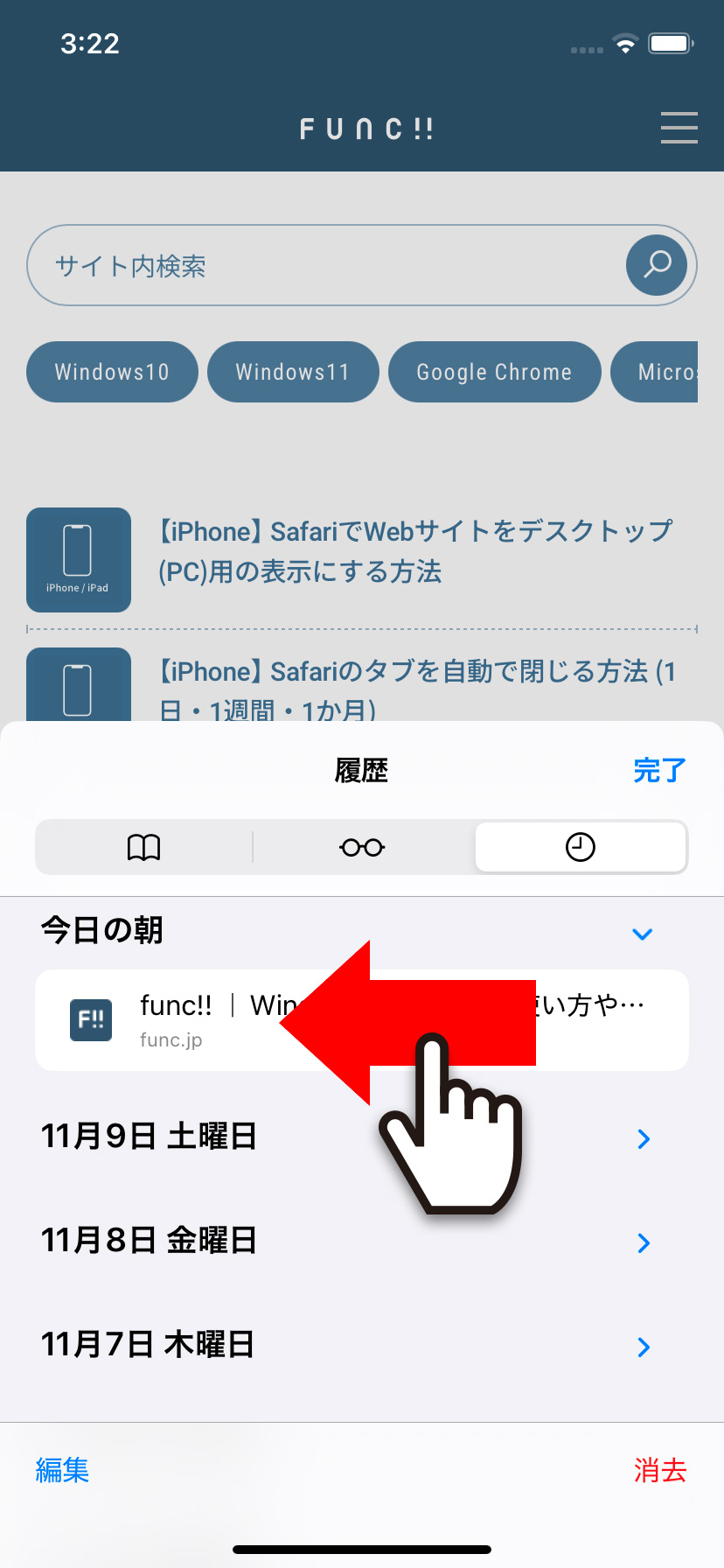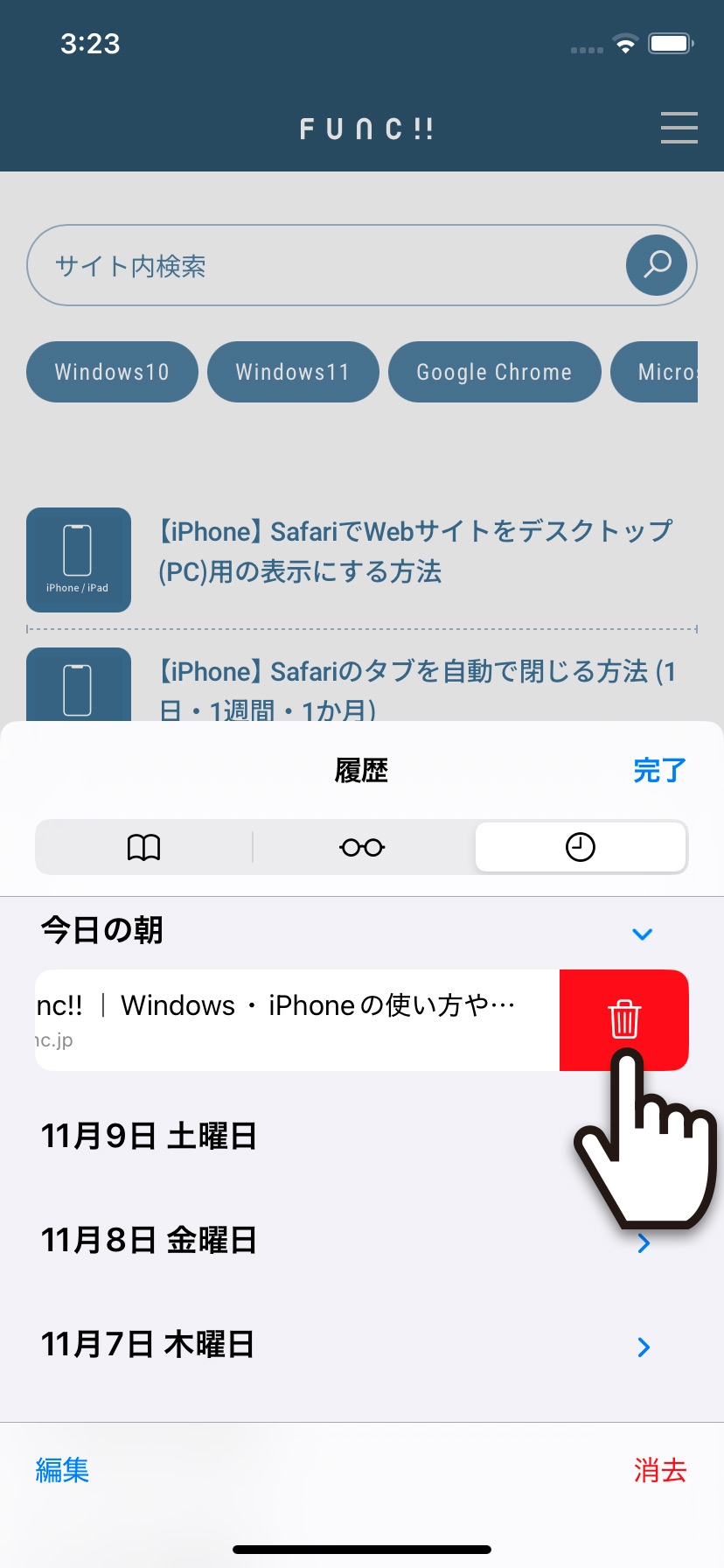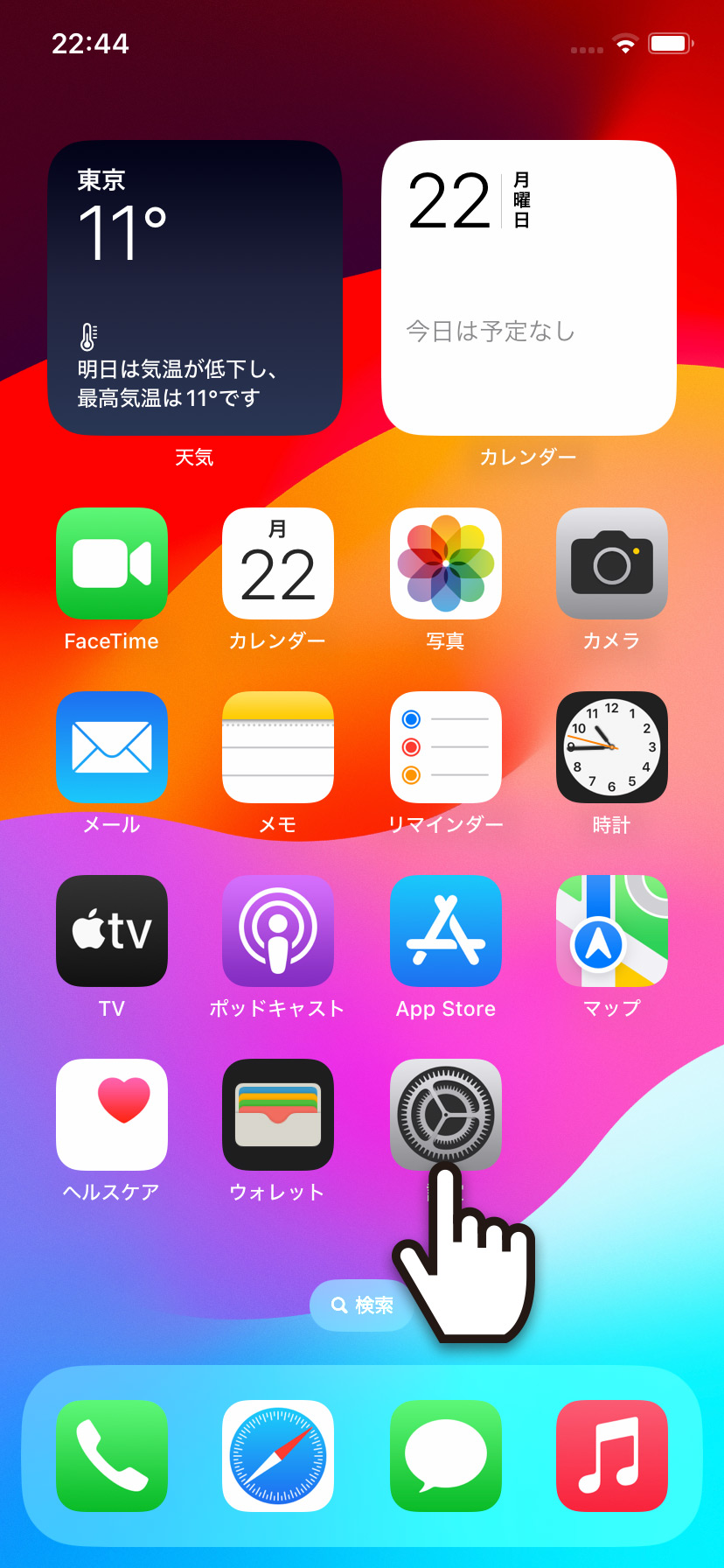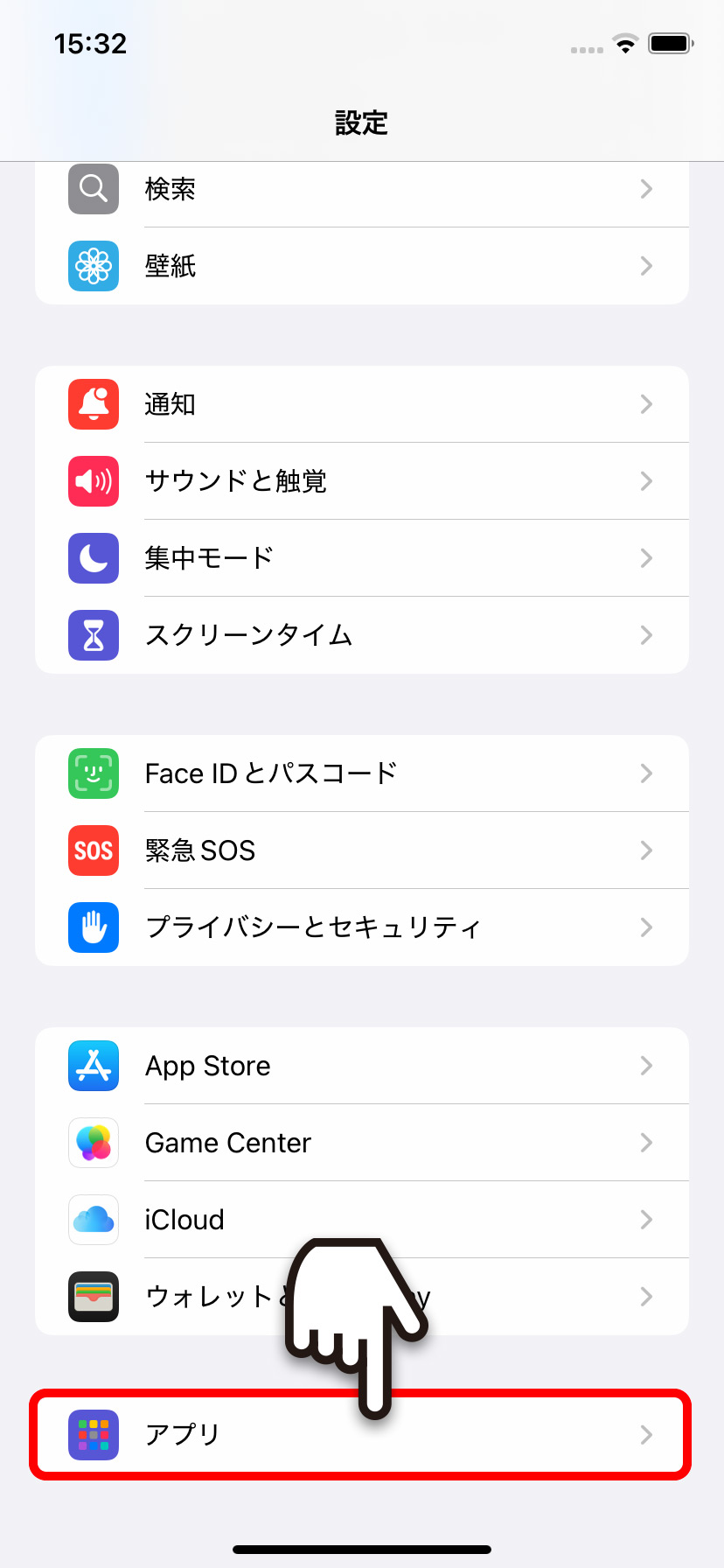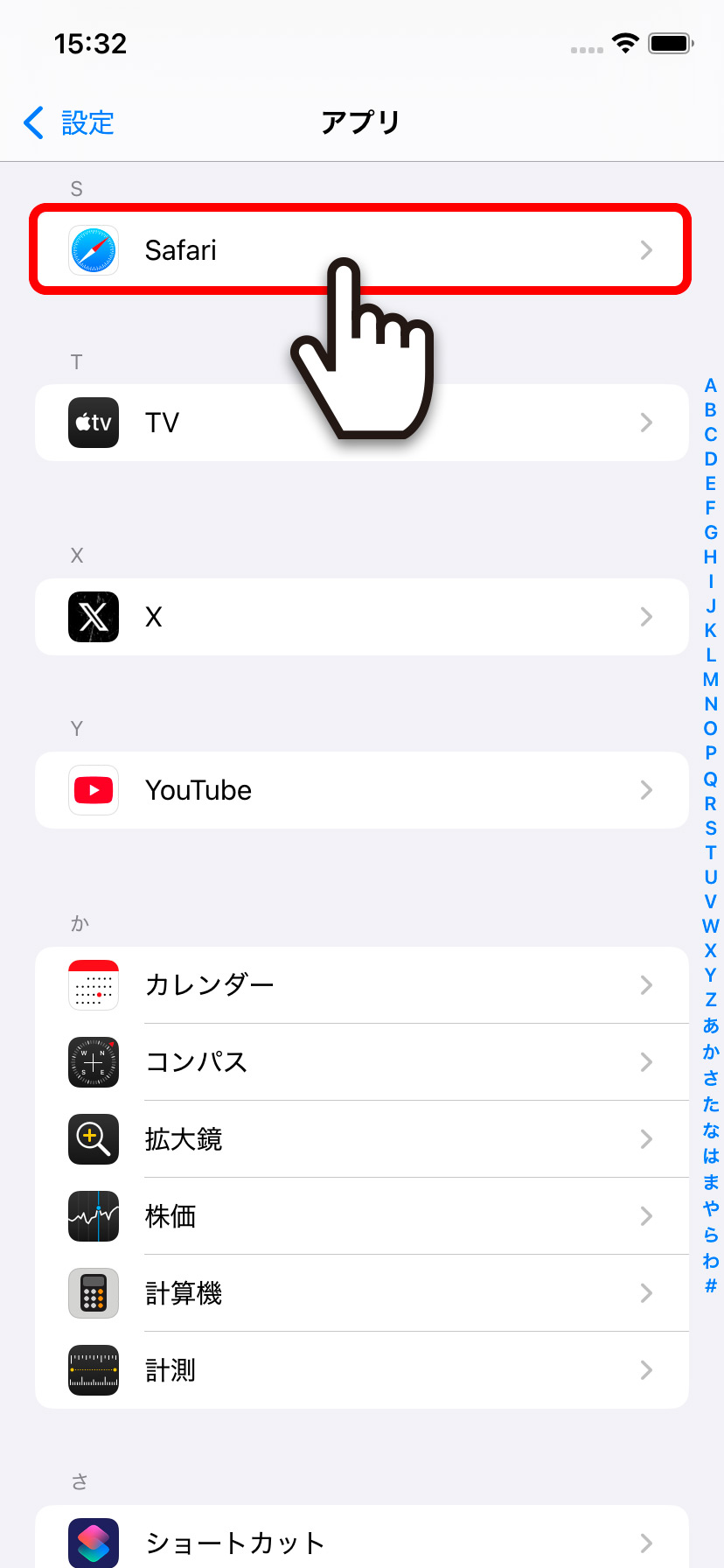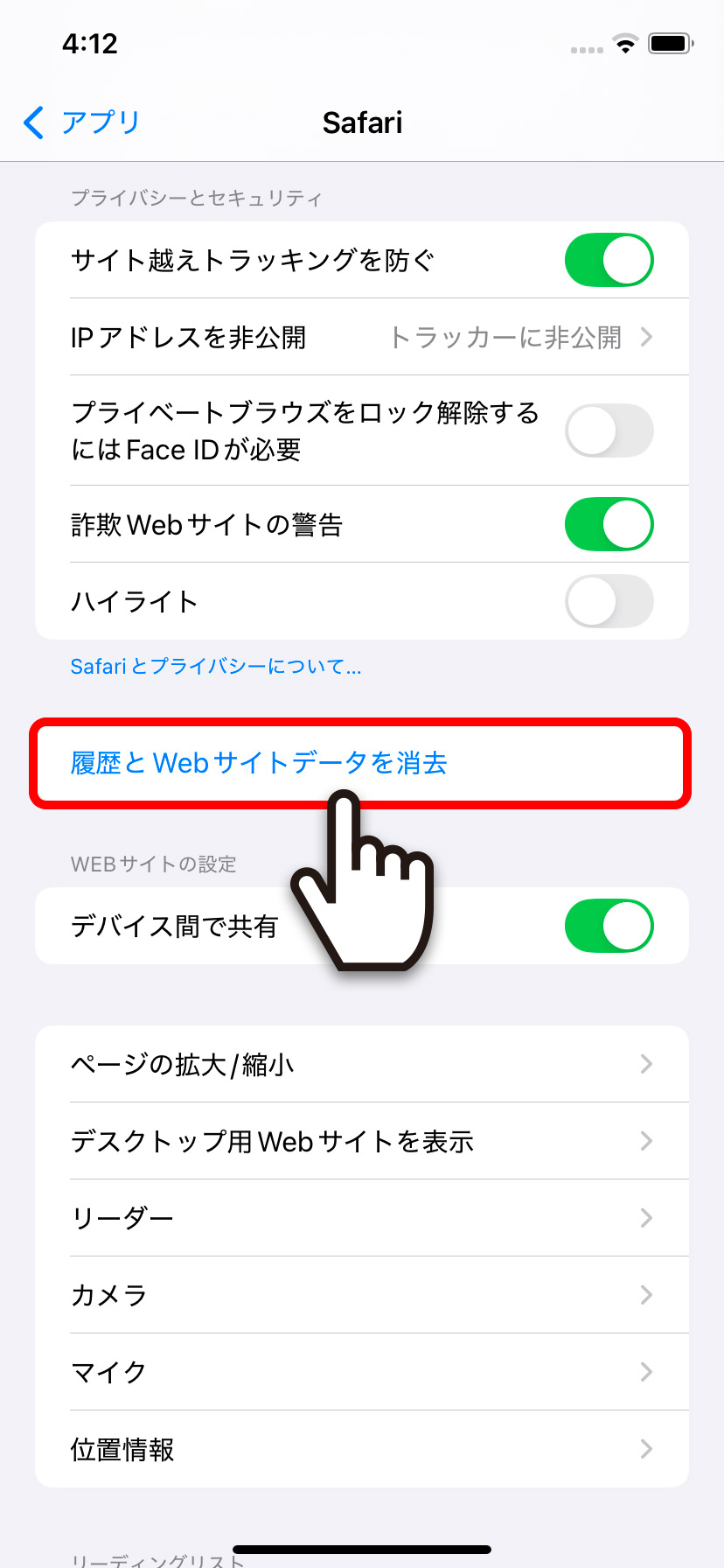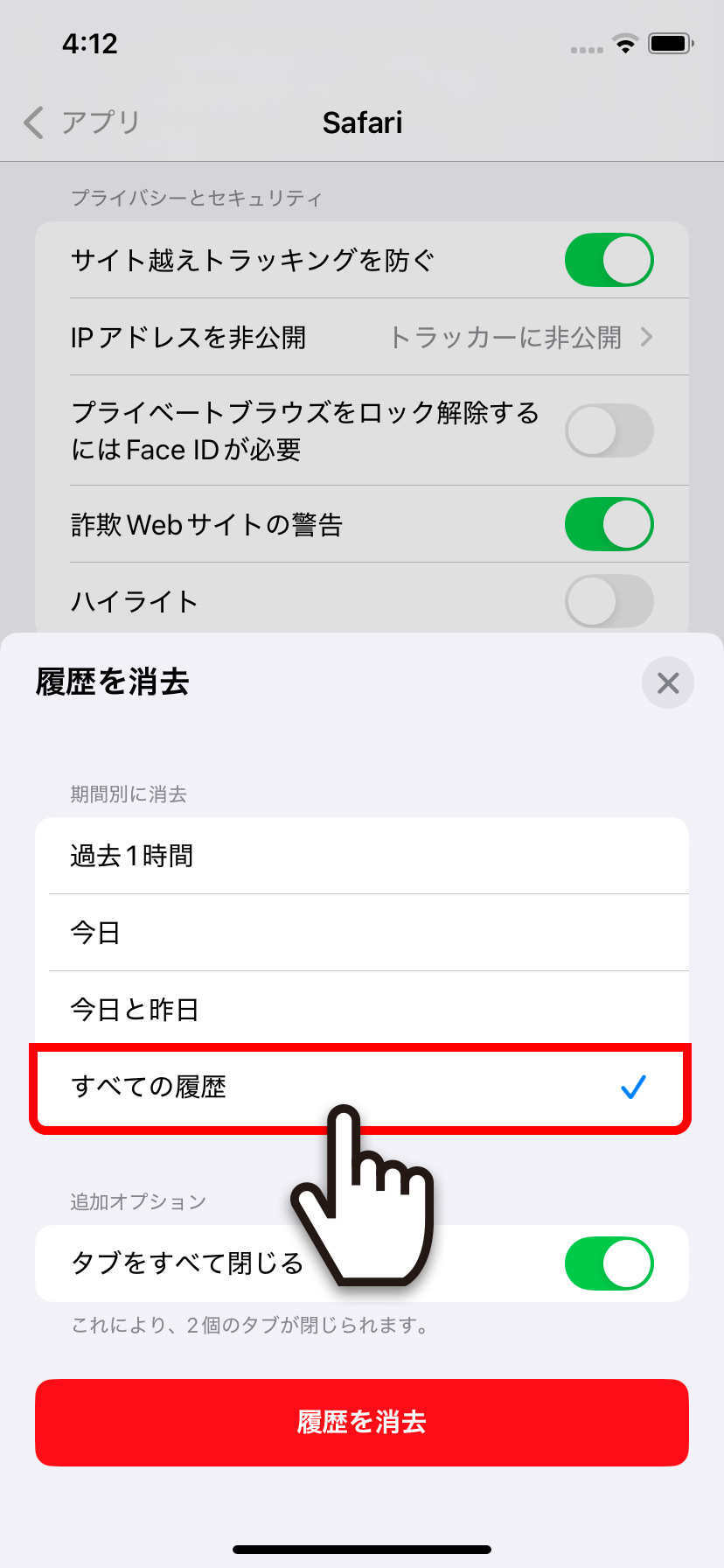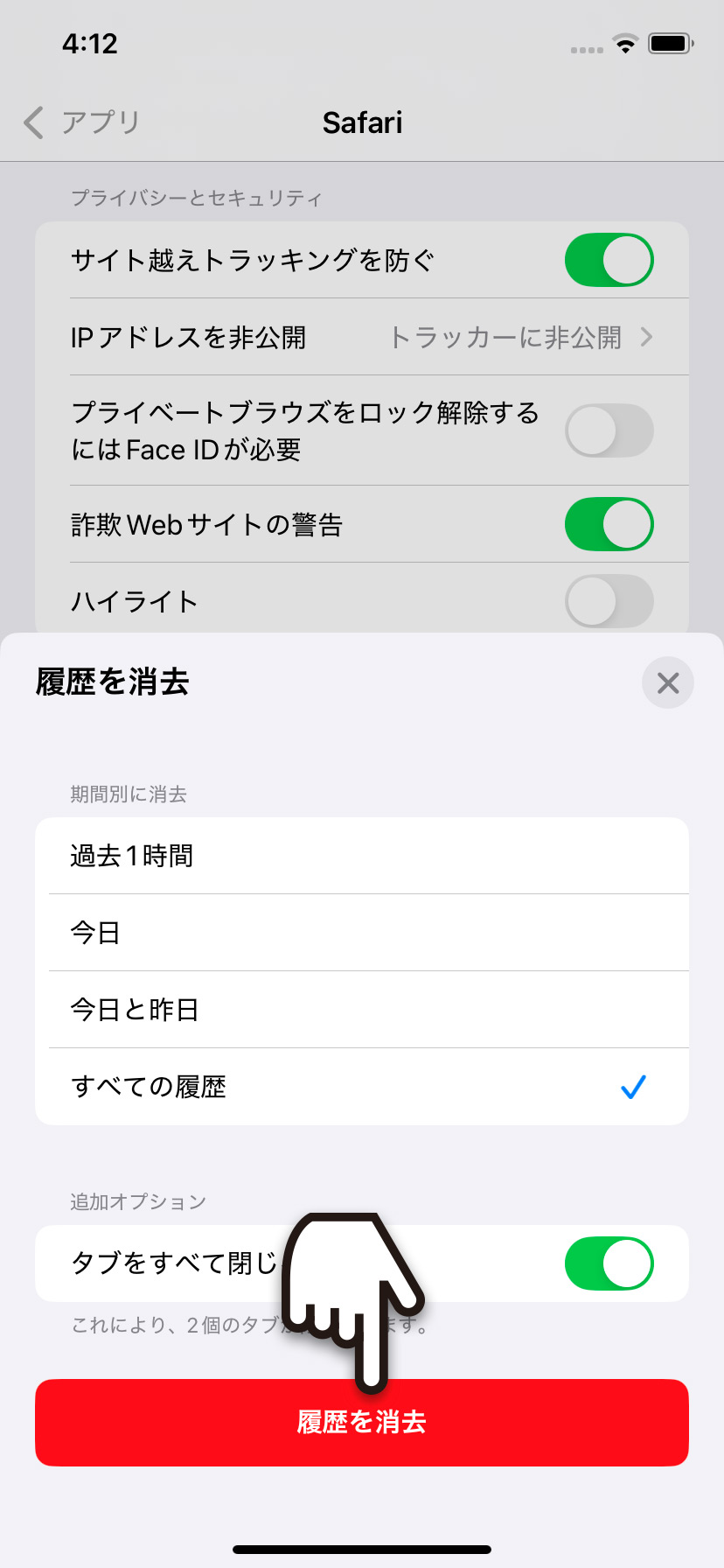【iPhone】 Safariからサイトの閲覧履歴を削除する方法

【iPhone】 Safariからサイトの閲覧履歴を削除する方法
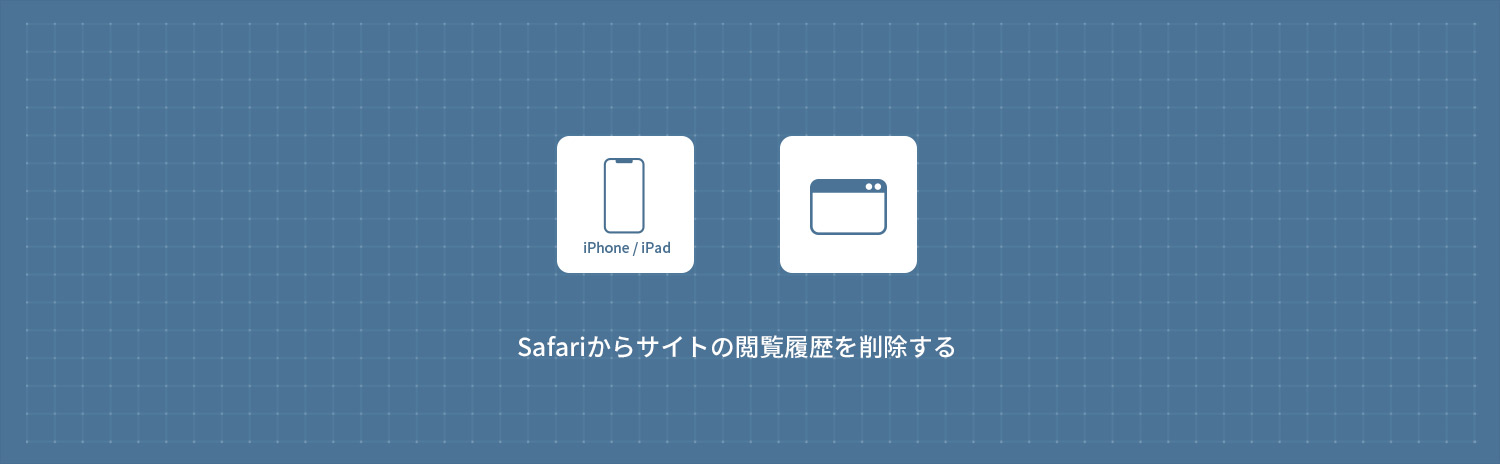
iPhoneのSafariからサイトの閲覧履歴を削除する方法を解説します。閲覧したWebサイトの履歴を見られたくない場合など、Safariから履歴(全て・個別)を削除することができます。
1
Safariからサイトの閲覧履歴を削除する
1ホーム画面から SafariをタップしてSafariを起動します。次に画面下の
SafariをタップしてSafariを起動します。次に画面下の ブックマークをタップします。
ブックマークをタップします。
2ブックマークから 履歴をタップします。次に画面下の「消去」をタップします。
履歴をタップします。次に画面下の「消去」をタップします。
3期間別に消去から過去1時間・今日・今日と昨日・すべての履歴のいずれかを選択して「履歴を消去」をタップすると、履歴が削除されます。
個別に編集から履歴を削除する
個別に履歴を削除したい場合は、画面下の「編集」をタップして、削除したい項目(サイト)を選択して「削除」をタップします。
個別にスライドさせて履歴を削除する
削除したい項目(サイト)を左にスワイプして表示された「ゴミ箱」をタップすることで、履歴を削除することもできます。
2
設定から履歴・キャッシュ・クッキーを削除する
設定からSafariのサイトデータ(閲覧履歴・キャッシュ・クッキー)を削除することもできます。注意としては、クッキーも削除されるため、頻繁に自動ログインするサイトでは、再度ログイン情報の入力が必要になります。
1ホーム画面から 設定をタップして、アプリをタップします。
設定をタップして、アプリをタップします。
2アプリから Safariをタップします。次に下にスクロールさせて「履歴とWebサイトデータを消去」をタップします。
Safariをタップします。次に下にスクロールさせて「履歴とWebサイトデータを消去」をタップします。
3期間別に消去から過去1時間・今日・今日と昨日・すべての履歴のいずれかを選択して「履歴を消去」をタップすると、履歴とWebサイトデータが消去されます。
「履歴とWebサイトデータを消去」すると、クッキーも削除されるので、自動ログインしていたサイトでは再度ログイン情報の入力が必要になります。
iPhone / iPad
- 【iPhone】 ホーム画面のレイアウトをリセットする・初期状態に戻す方法
- 【iPhone】 キーボードで「ローマ字入力」を追加・設定する方法
- 【iPhone】 キーボードのかな入力を「フリック入力のみ」にする方法
- 【iPhone】 AppleArcadeの無料トライアル登録方法・解約方法
- 【iPhone】 アプリ使用中はコントロールセンターを表示させない方法
- 【iPhone】 低電力モードをオン/オフ(有効/無効)にする方法
- 【iPhone】 Night Shiftモードでブルーライトをカットする方法
- 【iPhone】 写真・画像の切り抜きを作成する方法 (標準アプリ)
- 【iPhone】 iPhone15・iPhone15 Proシリーズの壁紙をダウンロードする方法
- 【iPhone】 ロック画面の壁紙をランダムに表示する方法